Zaznamenejte obrazovku Androidu běžící Kitkat pomocí Xposed
Různé / / February 15, 2022
Najdeš mnoho aplikací pro nahrávání obrazovky pro Android. Některé jsou zdarma, ale omezené, některé placené. Všechny vyžadují, aby bylo vaše zařízení rootované, a žádný z nich neslibuje, že bude kompatibilní s každým telefonem. Ty, které dělat práce stále nejsou konzistentní. Některé mají problémy s blikáním obrazovky, zatímco některé nezachytí hlas z mikrofonu. Nakonec je jasné, že je to vlastní chyba Androidu.
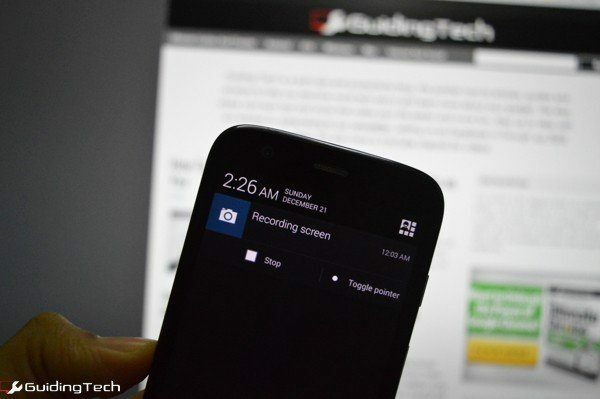
V tuto chvíli hledat aplikaci pro nahrávání obrazovky pro Android, která bude „prostě fungovat“, je jako hledat telefon od jiného výrobce než Nexus, který bude za 2 roky aktualizován na nejnovější verzi Androidu. To se prostě nedělá kamaráde.
Vyzkoušel jsem některé z těchto aplikací a zanechaly v mých ústech kyselou pachuť, jakou nemá nic na Androidu snad od roku 2011, kdy jsem to zkusil WidgetLocker (ty pomalé a ošklivé widgety na zamykací obrazovce, co jsem si myslel?)
Můžete zkusit připojit svůj telefonu k PC, instalaci Java a Android SDK jen pro záznam obrazovky. Ale proč bys tím vším procházel? Musí existovat lepší způsob. Existuje, pokud jste jedním z těch lidí, kteří mají rootovaný telefon Android a nainstalovaný Xposed Framework.
Co je Xposed Framework a jak jej nainstalovat
Xposed Framework je jako Cydia pro Android. Úložiště vylepšení, které běží na rootovaných telefonech Android. Tato vylepšení (nazývaná moduly) vám umožňují přidat další funkce, z nichž některé jsou exkluzivní ROM. Pomocí Xposed můžete získat nejnovější funkce CM a MIUI a přitom má stále stabilitu standardního Androidu.

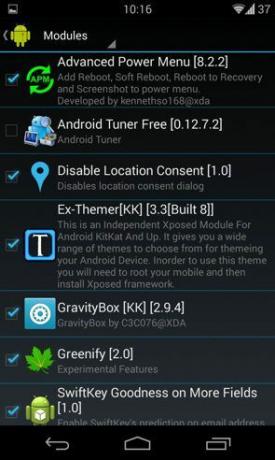
Chcete-li začít, nejprve se ujistěte, že je váš telefon rootovaný, a poté si stáhněte a nainstalujte Xposed Framework. Více informací o Xposed a instalační proces je k dispozici zde (klikněte na odkazy).
Kde to bude fungovat: Budete samozřejmě potřebovat rootovaný telefon s Androidem, na kterém lze spustit Xposed Framework. Xposed také ještě nefunguje Lízátko. K tomu budete muset používat KitKat. A navíc GravityBox podporuje pouze skladové ROM nebo ROM založené na skladě. Použil jsem CM 11 a fungovalo mi to bez problémů, ale váš počet najetých kilometrů se může lišit.
Nahrávání obrazovky pomocí modulu GravityBox
Nyní, když máte nainstalovaný Xposed Framework, otevřete soubor Xposed Installer aplikace, přejděte na Stahování a hledat GravityBox.
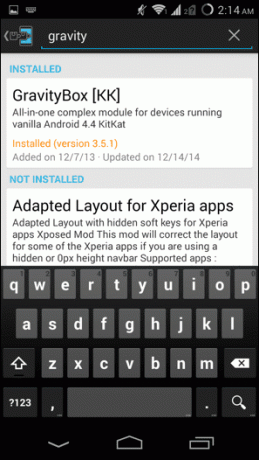

Přejeďte prstem na Verze kartu a stáhněte si nejnovější verzi. Po instalaci přejděte na Moduly klepněte na zaškrtnutí vedle GravityBox a restartujte telefon. Modul se nainstaluje až po restartování telefonu.
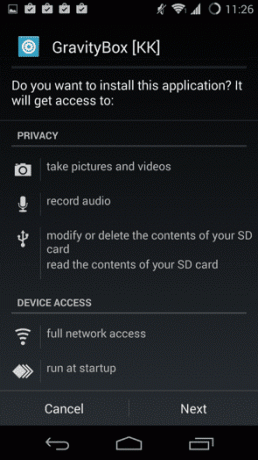
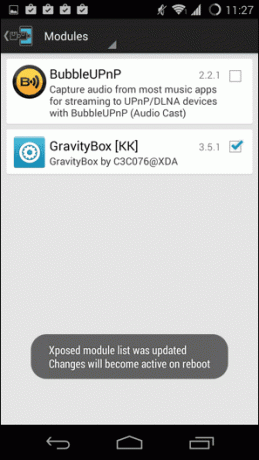
Nyní v telefonu najdete aplikaci s názvem GravityBox. Otevřete jej a nejprve přejděte na Vylepšení napájení a zkontrolovat Záznam obrazovky v nabídce napájení volba. To vám poskytne rychlý způsob, jak zahájit nahrávání obrazovky.

Nyní se vraťte, přejeďte dolů a otevřete Záznam obrazovky možnosti. Zde můžete specifikovat věci jako datový tok, rozlišení videa a čas. Důležitý je zde časový limit. Pokud překročíte 3 minuty v úseku, možná nebudete moci použít akciový binární soubor.
Užijte si nahrávání videa
Nyní, když je vše nastaveno, klikněte a podržte nabídku napájení a vyberte Záznam obrazovky pro zahájení nahrávání. V oznamovací zásuvce se zobrazí nová nabídka.
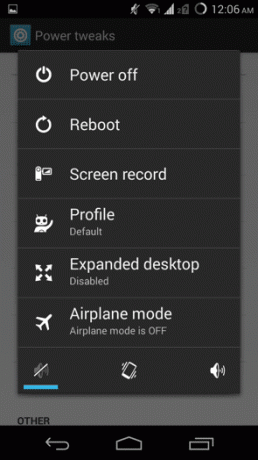
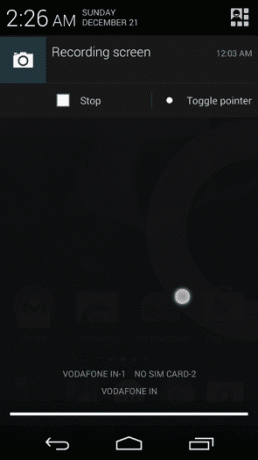
Zde můžete zastavit nahrávání nebo deaktivovat dotykové body. Jakmile zastavíte video, najdete uložené video v Snímky obrazovky složky ve vašem místním úložišti.
Zde je screencast, který jsem zaznamenal pomocí GravityBox.
co nahráváš?
Dejte nám vědět o svém kreativním využití nástroje pro nahrávání obrazovky v komentářích níže.
Poslední aktualizace 3. února 2022
Výše uvedený článek může obsahovat přidružené odkazy, které pomáhají podporovat Guiding Tech. Nemá to však vliv na naši redakční integritu. Obsah zůstává nezaujatý a autentický.



